如何清理edge缓存
如何清理edge缓存?浏览网页时,会自动缓存一些东西,导致很消耗内存,严重的可能会给电脑的正常运行带来影响,给microsoft edge 设置清理缓存就是我们所要做的事情了,接下来小编介绍清理edge缓存的方法。
使用的microsoft edge越来越慢,想清理缓存,不知道该怎么清理,用过microsoft edge的都知道,支持Windows 10内系统的新浏览器,操作方法和面板和其他浏览器也不太一样,下面小编为大家呈现清理microsoft edge 缓存的详细步骤吧!
清理edge缓存:
点击“开始”菜单。

浏览器(图1)
弹出菜单,在菜单界面上找到并点击“Microsoft Edge浏览器”
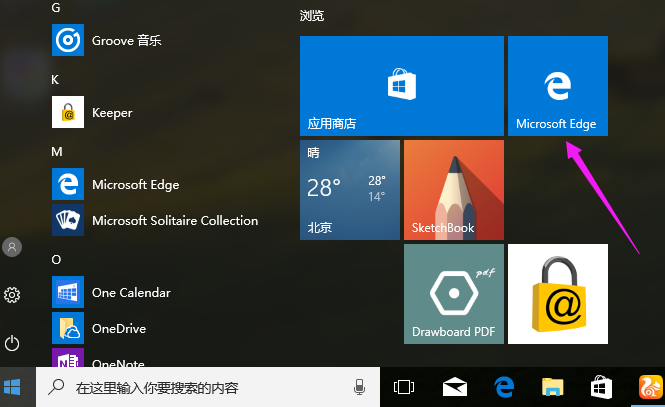
浏览器(图2)
在界面上选择“...”
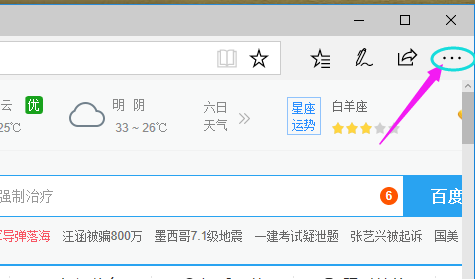
浏览器(图3)
弹出下拉菜单界面,找到并点击“设置”
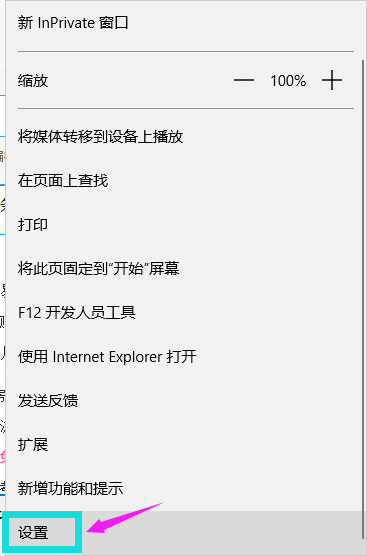
浏览器(图4)
在设置界面上找到选择“清除选项内容”

浏览器(图5)
在界面选择要清除的选项,勾选“缓存数据和文件”等。
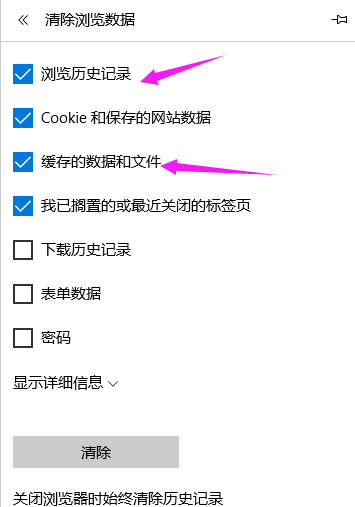
浏览器(图6)
选择完毕以后,点击“清除”。
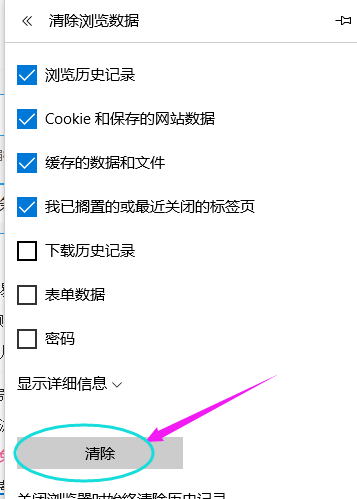
浏览器(图7)
以上就是清理microsoft edge 缓存的操作步骤了。
相关阅读
win7系统排行
热门教程